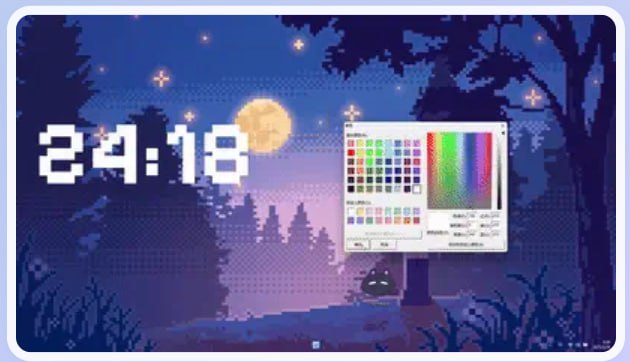
在充斥着复杂功能的时间管理工具中,这款桌面番茄时钟以 “极致轻量” 脱颖而出 —— 仅占用几 MB 内存,几乎不消耗 CPU 资源,却能在 Windows 10/11 系统上精准管理时间,成为办公族和学习者的高效助手。
-
极简设计,融入桌面不打扰
透明界面可随意拖拽、缩放,支持 “点击穿透” 模式(开启后鼠标可直接操作下层窗口),没有冗余设置界面,打开后仿佛是桌面自带的时间组件,完全不会让人觉得多开了软件。
-
超低资源占用,不拖慢电脑
对比同类工具动辄几十 MB 的内存占用,它仅需几 MB 空间,CPU 使用率常年低于 1%,即使在低配电脑上运行,也不会影响文档编辑、视频剪辑等主力应用。
-
灵活计时,适配多种场景
- 基础功能全覆盖:番茄钟(默认 25 分钟工作 + 5 分钟休息)、倒计时(适合限时任务)、正计时(记录专注时长)、实时时钟(支持 12/24 小时制切换);
- 智能超时动作:时间结束后可触发消息提醒、显示当前时间、自动锁定屏幕,甚至打开指定文件 / 软件 / 网站,满足从专注工作到定时休息的全场景需求。
-
个性化定制,颜值与实用并存
提供 47 种字体选择、15 种预设颜色,支持手动输入色值自定义界面色调,调整时实时预览效果,轻松搭配不同桌面壁纸风格,让时间显示也能成为桌面风景。
- 设置时间:左键点击任务栏托盘图标,直接输入数字即可(如 “25” 即设为 25 分钟番茄钟);
- 调整外观:右键托盘图标打开菜单,进入编辑模式后,鼠标拖拽调整位置,滚轮缩放大小,右键点击退出编辑;
- 自定义功能:在设置菜单中勾选超时动作、选择字体颜色,无需复杂配置,新手 1 分钟就能搞定。
无论是想通过番茄工作法提升专注力,还是需要定时提醒休息,这款工具都能以 “轻量、高效、不打扰” 的特点,成为 Windows 桌面的隐形时间管家 —— 毕竟,最好的时间管理工具,就是让你忘记它的存在,却能悄悄帮你用好每一分钟。
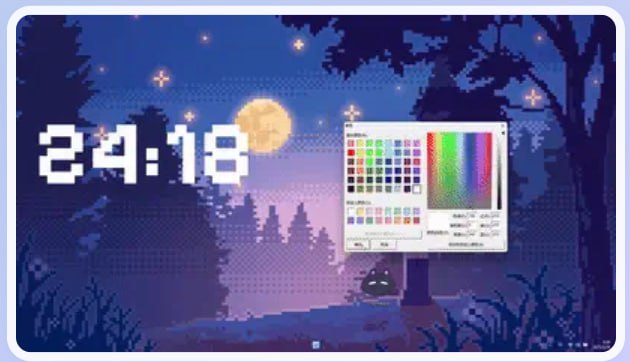
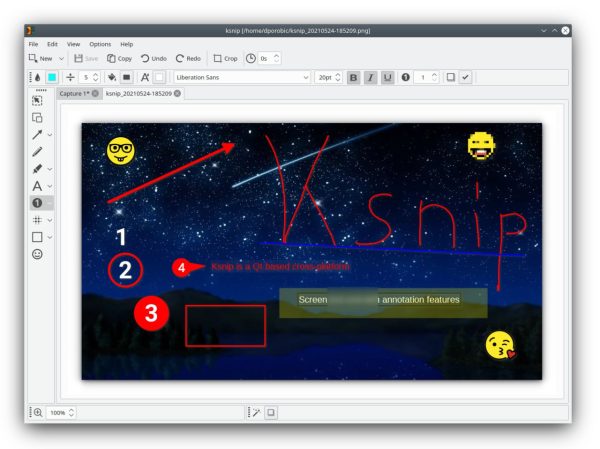
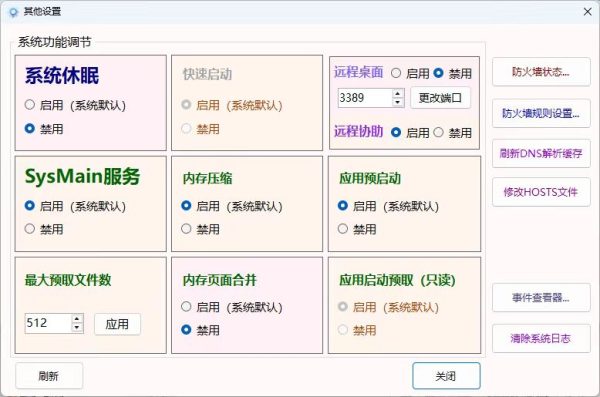
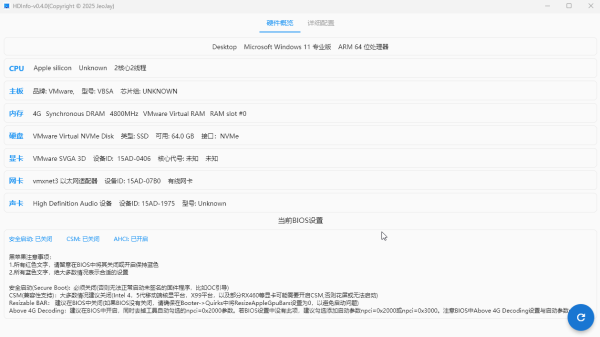

发表评论